
ডিভাইস বর্ণনাকারী ব্যর্থতা বা বন্দর পুনরায় সেট করুন এবং 43 ত্রুটি কোডের স্পেসিফিকেশন অনুযায়ী, এটা যে পরামর্শ দেওয়া হয় না সবকিছু USB ডিভাইস সংযোগ (শারীরিক) সঙ্গে অনুক্রমে, কিন্তু, আসলে, এটি সবসময় কারণ এটি সক্রিয় হয় এই হতে আউট (কিন্তু যদি কিছু ডিভাইসের পোর্ট সঙ্গে সম্পন্ন করা হয় বা সেখানে দূষণ বা জারণ একটি সম্ভাবনা, এই ফ্যাক্টর চেক অনুরূপ - আপনি ইউএসবি-হাব মাধ্যমে সংযুক্ত কিছু, চেষ্টা USB পোর্টের থেকে সরাসরি সংযোগ স্থাপন করতে) । আবার অনেক সময় ইনস্টল উইন্ডোজ ড্রাইভার বা তাদের অনুপযুক্ত কাজে ক্ষেত্রে দেখা যায়, কিন্তু সবকিছু এবং অন্যান্য অপশন বিবেচনা। এটি একটি দরকারী নিবন্ধ হতে পারে: USB ডিভাইস উইন্ডোজ চিহ্নিত করা হয় না
একটি যৌগিক USB ডিভাইস এবং মূল ইউএসবি হাব চালক আপডেট করা হচ্ছে
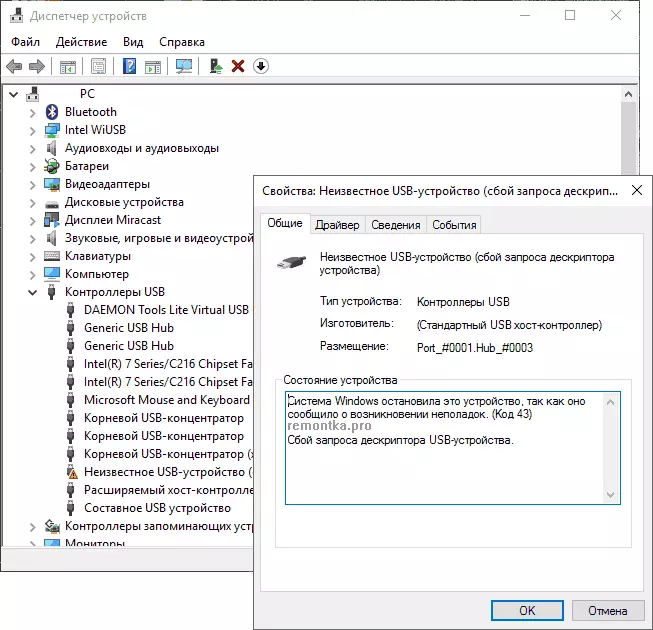
যদি এই ধরনের কোন সমস্যা এতদূর ছিল, এবং আপনার ডিভাইস এই সঙ্গে কিছুই জন্য একটি "অজানা ইউএসবি ডিভাইস" হিসেবে সংজ্ঞায়িত করা হতে থাকে, আমি সমস্যার একটি সমাধান শুরু করার জন্য সুপারিশ সাধারণত সহজ থেকে এবং, যেমন সবচেয়ে বেশি কার্যকরী।
- উইন্ডোজ ডিভাইস ম্যানেজার যান। আপনি Windows + + আর কী টিপে DevmGMT.msc লিখে (অথবা "সূচনা" বোতামটি ডানে ক্লিক করে মাধ্যমে) দ্বারা এটা করতে পারেন।
- ইউএসবি কন্ট্রোলার অধ্যায় খুলুন।
- জেনেরিক USB হাব ডিভাইসগুলি রুট USB হাব এবং যৌগিক USB ডিভাইস প্রতিটি জন্য, এই পদক্ষেপগুলি অনুসরণ করুন।
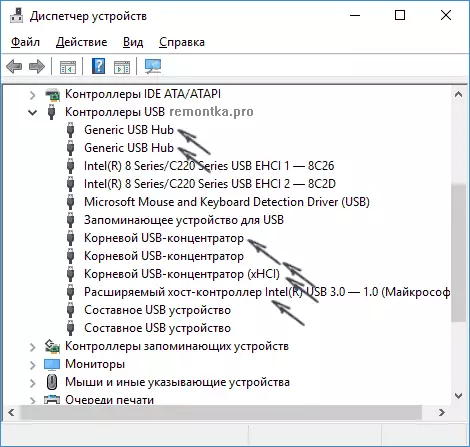
- ডিভাইস ডান-ক্লিক ক্লিক করুন, নির্বাচন করুন "আপডেট ড্রাইভার"।
- এই কম্পিউটারে ড্রাইভার অনুসন্ধান চালান "নির্বাচন করুন।
- নির্বাচন করুন "ইতিমধ্যে ইনস্টল ড্রাইভার তালিকা থেকে নির্বাচন করুন।"
- তালিকায় এটি নির্বাচন করুন এবং ক্লিক করুন "পরবর্তী" (সেখানে সম্ভবত শুধুমাত্র একটি সামঞ্জস্যপূর্ণ চালক)।
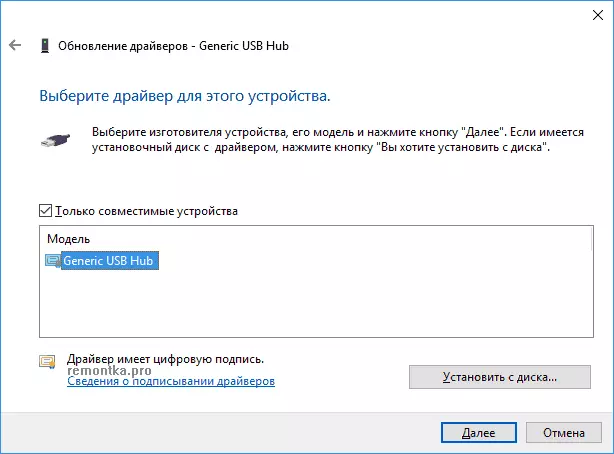
এবং তাই নিদিষ্ট ডিভাইসের জন্য। কি হবে (সফল হলে): যখন আপডেট (বরং বা - পুনরায় ইনস্টল) আপনার "অজানা ডিভাইস" এই ড্রাইভার এক, অদৃশ্য হয়ে যাবে এবং হিসাবে চিহ্নিত করা ইতিমধ্যে, আবার প্রদর্শিত হবে। এর পর, ড্রাইভার বাকি সঙ্গে এই ঐচ্ছিক অবিরত।
ঐচ্ছিক: বার্তা USB ডিভাইস আপনি Windows 10 আপনি প্রদর্শিত হবে এবং চিহ্নিত নয় শুধুমাত্র যখন আপনি USB 3.0-(সমস্যা নতুন ওএস আপডেট ল্যাপটপের টিপিক্যাল হয়) সংযুক্ত হন তখন, এখানে এটি সাধারণত মান প্রতিস্থাপন সহায়তা করেন, তাহলে ইনস্টল চালক নিজেই বিস্তারযোগ্য হোস্ট ইন্টেল USB 3.0 নিয়ন্ত্রকের চালক যে ল্যাপটপ বা মাদারবোর্ড প্রস্তুতকারকের অফিসিয়াল ওয়েবসাইট পাওয়া যায় উপর। এছাড়াও ডিভাইস ম্যানেজার এই ডিভাইসের জন্য, এছাড়াও আপনি পদ্ধতি আগের (ড্রাইভার আপডেট) বর্ণিত চেষ্টা করতে পারেন।
ইউএসবি শক্তি সঞ্চয় পরামিতি
পূর্ববর্তী উপায় কাজ করেছে, এবং একটা সময় পরে, আপনার Windows 10 বা 8 আবার ডিভাইস বর্ণনাকারী ব্যর্থতা এবং কোড 43, একটি অতিরিক্ত কর্ম এখানে সাহায্য করতে পারেন সম্পর্কে লেখা শুরু - যদি নিষ্ক্রিয় ক্ষমতা USB পোর্ট জন্য ফাংশন সংরক্ষণ।
এই, পাশাপাশি পূর্ববর্তী পদ্ধতি হিসেবে কাজের জন্য, Device Manager এ যান এবং সব জেনেরিক USB হাব ডিভাইসের জন্য, রুট USB হাব এবং যৌগিক USB ডিভাইস আবিষ্কার ডান ক্লিক "বৈশিষ্ট্য" প্রক্রিয়ার মাধ্যমে, এবং তারপর "পাওয়ার ম্যানেজমেন্ট" এ ট্যাব, অক্ষম সেটিংস ট্যাব অক্ষম এই ডিভাইসটি শক্তি সংরক্ষণ করার অনুমতি দিন। " প্রণীত সেটিংস প্রয়োগ করুন।
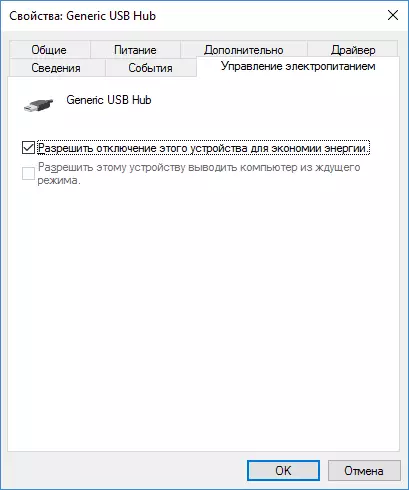
পুষ্টির বা অচলতড়িৎ সমস্যার কারণে ভুল USB ডিভাইসের
বেশ প্রায়ই, সংযুক্ত USB ডিভাইসের এবং ডিভাইস বর্ণনাকারী ব্যর্থতার অপারেশন সঙ্গে সমস্যা কেবল কম্পিউটার বা ল্যাপটপ ডি energizing দ্বারা সমাধান করা যেতে পারে। পিসি জন্য এটা করতে হবে:- সমস্যা USB ডিভাইসের সরান, কম্পিউটার বন্ধ (কাজ শেষ হওয়ার মাধ্যমে, এটা স্থানান্তর যখন আপনি "শাটডাউন" বন্ধ করুন রাখা উত্তম)।
- নালী থেকে এটা বন্ধ করুন।
- টিপে ধরে রাখুন পাওয়ার বাটন টেপা সেকেন্ড 5-10 (হ্যাঁ, নালী থেকে কম্পিউটার বন্ধ দিকে), মুক্তি।
- নেটওয়ার্কে কম্পিউটার চালু করুন এবং কেবল স্বাভাবিক হিসাবে এটি চালু করুন।
- USB ডিভাইস আবার সংযুক্ত করুন।
ল্যাপটপের জন্য, ব্যাটারি মুছে ফেলা হবে সব কর্ম একই হবে ছাড়া অনুচ্ছেদে 2 যোগ হবে "একটি ল্যাপটপ থেকে ব্যাটারি সরান।" একই ভাবে আপনি সাহায্য করতে পারেন যখন কম্পিউটারে একটি ফ্ল্যাশ ড্রাইভ (নির্দিষ্ট নির্দেশ এটা ঠিক করার অতিরিক্ত পদ্ধতি মধ্যে) দেখতে নেই।
চিপসেটের ড্রাইভার
এবং আরো একটি পয়েন্ট যে একটি USB বর্ণনাকারী অনুরোধ ব্যর্থতা বা বন্দর রিসেট কর্ম ব্যর্থ হতে পারে - চিপসেট জন্য সরকারী ড্রাইভার ইনস্টল (যা আপনার মডেল জন্য অথবা কম্পিউটারের মাদারবোর্ডের নির্মাতার নির্মাতার ওয়েবসাইট থেকে সরকারী ল্যাপটপ প্রস্তুতকারকের ওয়েবসাইট থেকে গ্রহণ করা উচিত)। ঐ যে উইন্ডোজ 10 বা 8 ইনস্টল, ভাল চালক থেকে ড্রাইভার হিসাবে যেমন, সবসময় শয্যাত্যাগ না সম্পূর্ণরূপে শ্রমিকদের (হতে যদিও ডিভাইস ম্যানেজার আপনি সবচেয়ে সম্ভবত সমস্ত ডিভাইসে কোনো এক অজ্ঞাত পরিচয় বাদ দিয়ে, সাধারণত কাজ দেখতে হয় ইউএসবি).
যেমন ড্রাইভার কহা করতে পারেন
- ইন্টেল চিপসেট ড্রাইভার।
- INTEL MANAGENE ইঞ্জিন ইন্টারফেস
- ল্যাপটপ জন্য বিভিন্ন ফার্মওয়্যার উপযোগিতা নির্দিষ্ট
- ACPI সংক্রান্ত ড্রাইভার।
- কখনও কখনও, মাদারবোর্ড তৃতীয়-পক্ষের কন্ট্রোলার জন্য পৃথক ইউএসবি ড্রাইভার।
সাপোর্ট বিভাগে নির্মাতার ওয়েবসাইট লিখুন এবং এই ধরনের ড্রাইভার প্রাপ্যতা জন্য চেক করতে অলস হতে হবে না। তারা আপনার Windows- এর সংস্করণটি নিখোঁজ হয়, আপনি সামঞ্জস্য মোডে পূর্ববর্তী সংস্করণ ইনস্টল করার চেষ্টা করতে পারেন (প্রধান জিনিস বিট কাকতালীয়ভাবে হয়)।
মুহূর্তে, এই আমি দিতে পারে। আপনি আপনার নিজের সমাধান খুঁজে পেয়েছেন বা কিছু বর্ণিত হয়নি এক কাজ করতেন? - আমি যদি মন্তব্য শেয়ার খুশি হবে।
